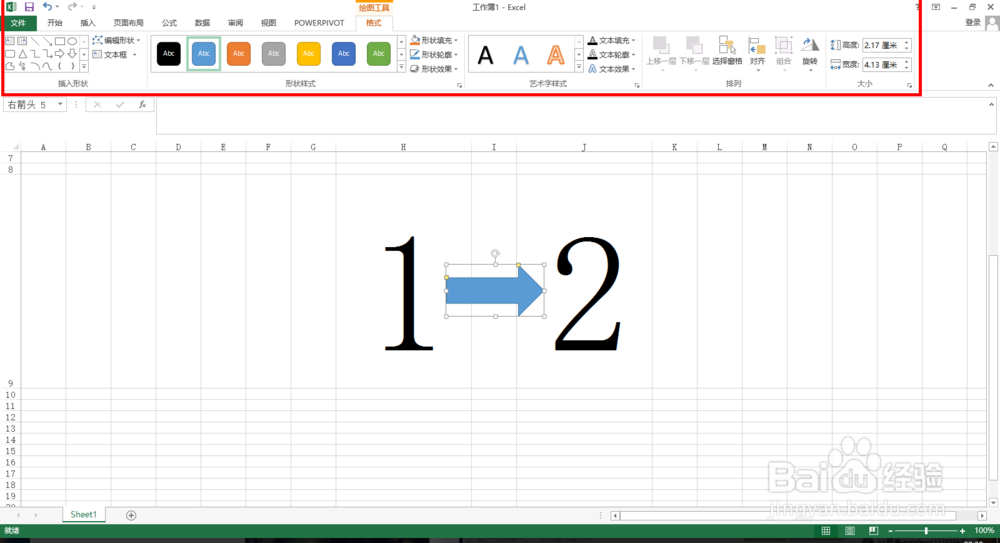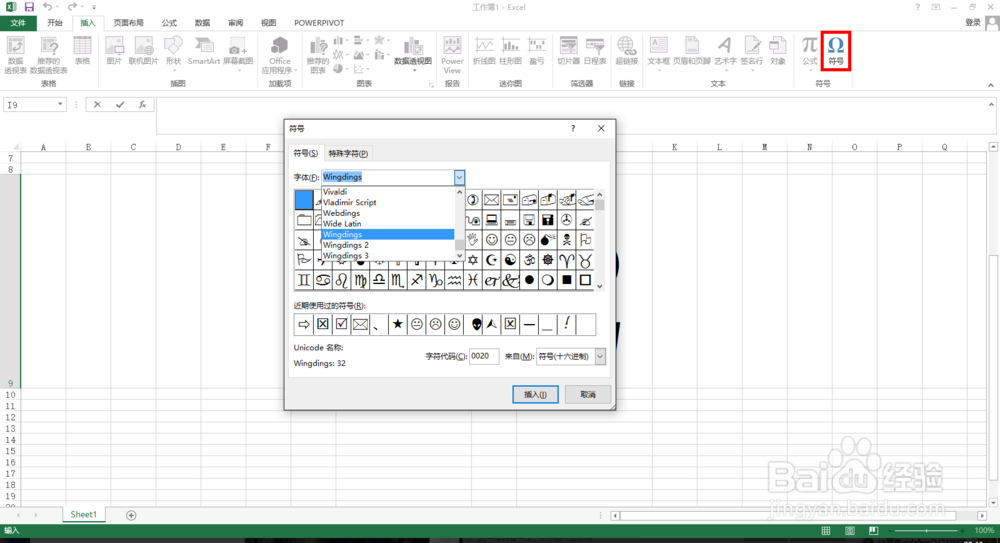Excel2013如何插入“箭头”符号
1、打开Excel2013,点击插入,找到"形状“选项。
2、点击”形状“,弹出选项。
3、找到“箭头总汇”,选择适合的“箭头”符号,点击。
4、弹出十字光标,在我们需要添加箭头的地方拉动光标,箭头即出现,同时我们还可以通过拉动四周的边框调整箭头的大小。插入完成,我们还可以在上方调整箭头效果。
5、但上方式插入的箭头是图形格式,有时对排版带来不便,以下我还将介绍一下如何插入文本形式“箭头”。同样点击插入,符号,找到特殊符号,点击进入。在特殊符号下,找到“Wingdings”字体。
6、在“Wingdings”字体下,找到“箭头”符号,选择适合的,插入。
7、插入完成,我们可以看出这是个字符格式的“箭头”,同时我们还可以调整大小、颜色、段距等。
声明:本网站引用、摘录或转载内容仅供网站访问者交流或参考,不代表本站立场,如存在版权或非法内容,请联系站长删除,联系邮箱:site.kefu@qq.com。
阅读量:90
阅读量:77
阅读量:36
阅读量:46
阅读量:29